La solución no puede crear un grupo en el hogar en Windows 10
Publicado: 2019-06-14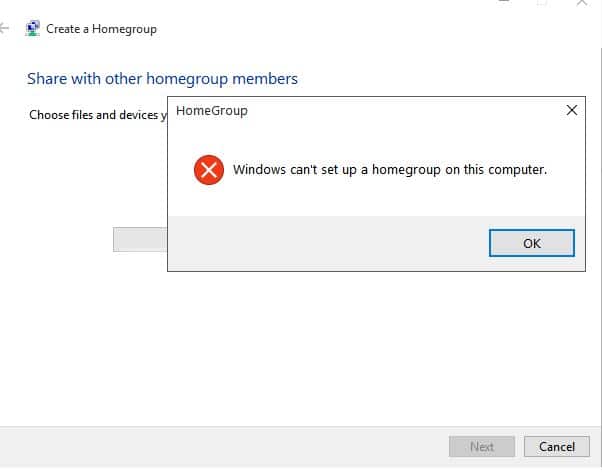
La corrección no puede crear un grupo en el hogar en Windows 10: cuando dos o más personas están trabajando en algún proyecto y están sentadas a una distancia muy pequeña entre sí, pero ¿qué sucede si quieren compartir algo entre ellas? ¿Qué deben hacer? ¿Windows proporciona alguna forma de que al usar varias PC en la misma casa, pueda compartir de forma segura algunos datos o contenido entre sí o simplemente tiene que enviar datos individualmente a cada usuario cada vez que lo desee?
Entonces, la respuesta a la pregunta anterior es SÍ. Windows proporciona una forma mediante la cual puede compartir datos y contenido de forma segura con personas que están disponibles a una distancia muy pequeña entre sí o que pueden estar en la misma casa. La forma en que se hace en Windows es con la ayuda de HomeGroup, debe configurar HomeGroup con todas las PC con las que desea compartir datos.
HomeGroup: HomeGroup es una función para compartir en red que le permite compartir fácilmente archivos a través de la PC a través de la misma red local. Es más adecuado para una red doméstica para compartir archivos y recursos que se ejecutan en Windows 10, Windows 8.1 y Windows 7. También puede usarlo para configurar otros dispositivos de transmisión de medios, como reproducir música, ver películas, etc. desde su computadora a otros dispositivos en la misma red local.
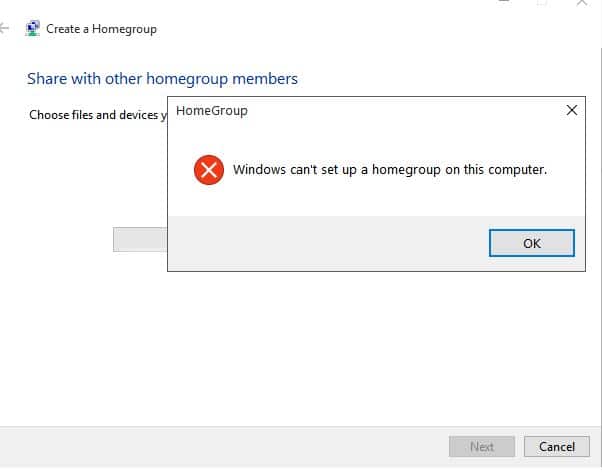
Al configurar Windows HomeGroup, hay algunas cosas que debe tener en cuenta:
1. Apague todas las demás computadoras que se conectan a la misma red local y solo mantenga abierta la computadora en la que está configurando HomeGroup para asegurarse de que todo se configure correctamente.
2.Antes de configurar HomeGroup male, asegúrese de que todos sus dispositivos de conexión estén funcionando con el Protocolo de Internet Versión 6 (TCP/IPv6).
Después de asegurarse de que se cumplen las dos condiciones anteriores, puede comenzar a configurar HomeGroup. HomeGroup es muy fácil de configurar si sigues la guía paso a paso. Pero en Windows 10, la configuración de HomeGroup puede generar uno de los siguientes mensajes de error:
- No se puede crear un grupo en el hogar en esta computadora
- Grupo Hogar Windows 10 no funciona
- HomeGroup no puede acceder a otras computadoras
- No se puede conectar a HomeGroup Windows10
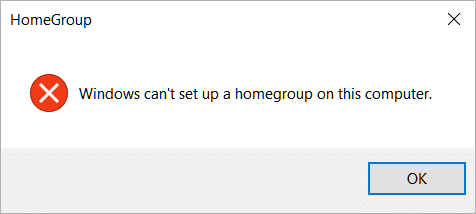
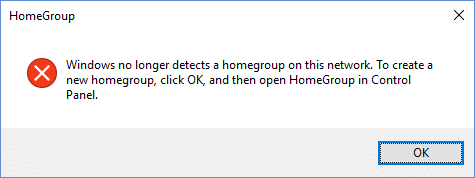
Arriba hay algunos problemas que generalmente se enfrentan al configurar HomeGroup. Entonces, sin perder tiempo, veamos cómo arreglar No se puede crear un grupo en el hogar en Windows 10 con la ayuda de la guía que se detalla a continuación.
Contenido
- La solución no puede crear un grupo en el hogar en Windows 10
- Método 1: eliminar archivos de la carpeta PeerNetworking
- Método 2: habilite los servicios de agrupación de redes de pares
- Método 3: ejecutar el Solucionador de problemas del grupo en el hogar
- Método 4: permitir el control total de las carpetas MachineKeys y PeerNetworking
- Método 5: cambiar el nombre del directorio MachineKeys
- Método 6: apague todas las computadoras y cree un nuevo grupo en el hogar
La solución no puede crear un grupo en el hogar en Windows 10
Asegúrate de crear un punto de restauración en caso de que algo salga mal.
Método 1: eliminar archivos de la carpeta PeerNetworking
PeerNetworking es una carpeta presente dentro de la unidad C: donde algunos archivos basura están presentes y ocupan espacio en su disco duro, lo que también dificulta cuando desea configurar un nuevo Grupo Hogar . Por lo tanto, eliminar dichos archivos puede resolver el problema.
1. Vaya a la carpeta PeerNetworking a través de la ruta que se indica a continuación:
C:\Windows\ServiceProfiles\Localservice\AppData\Roaming\PeerNetworking

2.Abra la carpeta PeerNetworking y elimine el nombre de archivo idstore.sst . Haga clic derecho en los archivos y seleccione Eliminar.
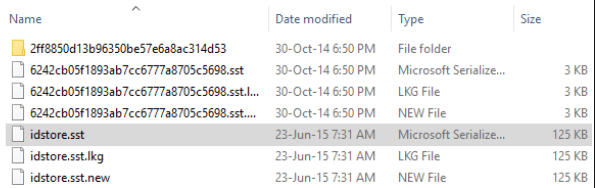
3. Vaya a Configuración de red y haga clic en Grupo Hogar.
4.Dentro de HomeGroup, haga clic en Leave the HomeGroup.
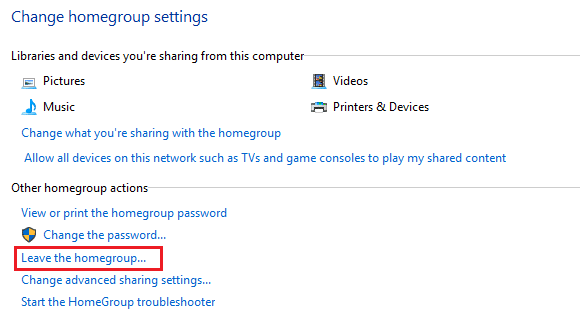
5.Repita todos los pasos anteriores para las computadoras conectadas en su red local y que comparten el mismo Grupo Hogar.
6.Apague todas las computadoras después de salir del Grupo Hogar.
7. Simplemente deje una computadora encendida y cree un grupo en el hogar en ella.
8. Encienda todas las demás computadoras y el grupo en el hogar creado anteriormente ahora se reconocerá en todas las demás computadoras.
9. Vuelva a unirse al grupo en el hogar, lo que solucionará el problema No se puede crear un grupo en el hogar en Windows 10.
9.Si el problema persiste, visite la misma carpeta PeerNetworking que visitó en el paso 1. Ahora, en lugar de eliminar un archivo, elimine todos los archivos y carpetas disponibles dentro de la carpeta PeerNetworking y repita todos los pasos nuevamente.
Método 2: habilite los servicios de agrupación de redes de pares
A veces, es posible que los servicios que necesita para crear HomeGroup o para unirse a HomeGroup estén deshabilitados de forma predeterminada. Entonces, para trabajar con HomeGroup, debe habilitarlos.
1.Presione la tecla de Windows + R, luego escriba services.msc y presione Enter.
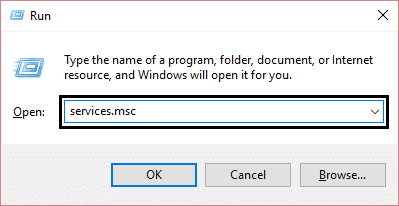
2.Haga clic en Aceptar o presione el botón Entrar y aparecerá el siguiente cuadro de diálogo.
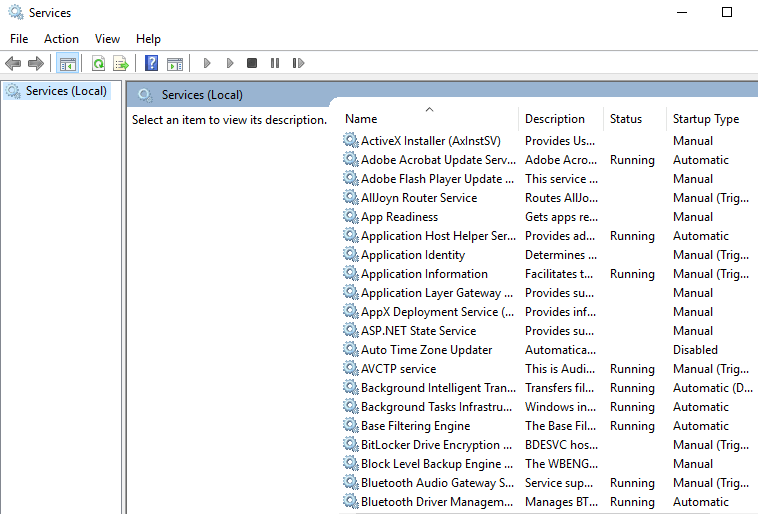
3.Ahora asegúrese de que los siguientes servicios estén configurados de la siguiente manera:
| Nombre del Servicio | Tipo de inicio | Iniciar sesión como |
|---|---|---|
| Host de proveedor de detección de funciones | Manual | SERVICIO LOCAL |
| Publicación de recursos de descubrimiento de funciones | Manual | SERVICIO LOCAL |
| Oyente de grupo en el hogar | Manual | SISTEMA LOCAL |
| Proveedor de grupo en el hogar | Manual – Activado | SERVICIO LOCAL |
| Servicio de lista de red | Manual | SERVICIO LOCAL |
| Protocolo de resolución de nombres de pares | Manual | SERVICIO LOCAL |
| Agrupación de redes de pares | Manual | SERVICIO LOCAL |
| Administrador de identidad de red de pares | Manual | SERVICIO LOCAL |
4. Para hacer esto, haga doble clic en los servicios anteriores uno por uno y luego, en el menú desplegable Tipo de inicio , seleccione Manual.
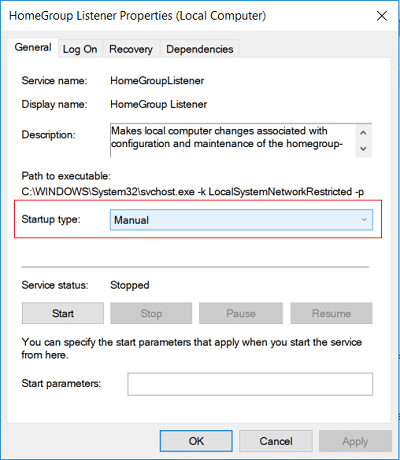
5.Ahora cambie a la pestaña Iniciar sesión y en Iniciar sesión como marca de verificación Cuenta del sistema local.
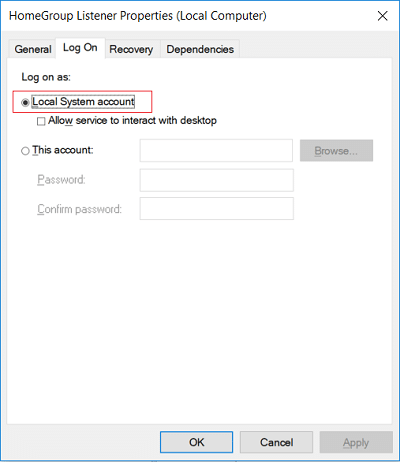
6.Haga clic en Aplicar seguido de Aceptar.
7.Haga clic con el botón derecho en el servicio Protocolo de resolución de nombres de pares y luego seleccione Iniciar.
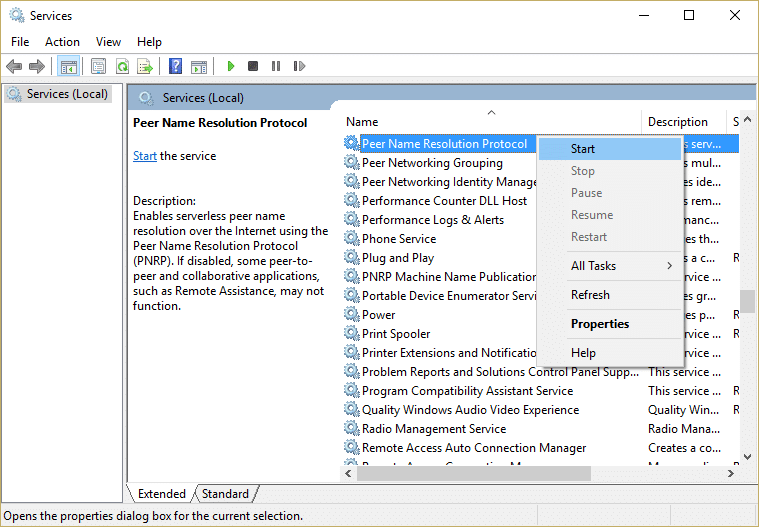

8. Una vez que se inicie el servicio anterior, regrese nuevamente y vea si puede corregir el error de Windows no puede configurar un grupo en el hogar en esta computadora.
Si no puede iniciar el Servicio de agrupación de redes de pares, debe seguir esta guía: Solución de problemas No se puede iniciar el Servicio de protocolo de resolución de nombres de pares
Método 3: ejecutar el Solucionador de problemas del grupo en el hogar
1.Escriba control en Búsqueda de Windows y luego haga clic en Panel de control.
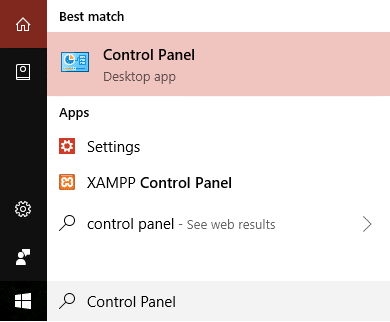
2.Escriba solución de problemas en la búsqueda del Panel de control y luego haga clic en Solución de problemas.
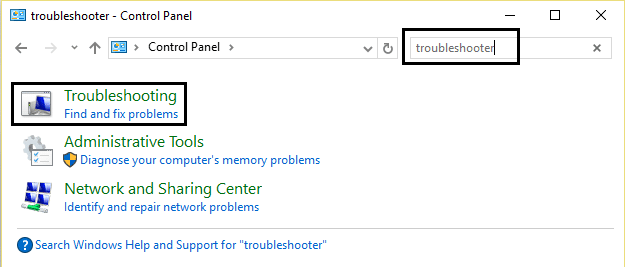
3.Desde el panel de la izquierda, haga clic en Ver todo.
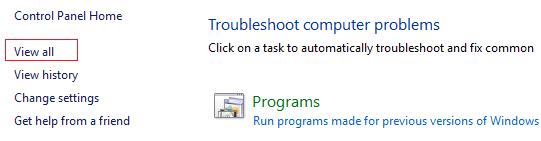
4.Haga clic en Grupo en el hogar de la lista y siga las instrucciones en pantalla para ejecutar el Solucionador de problemas.
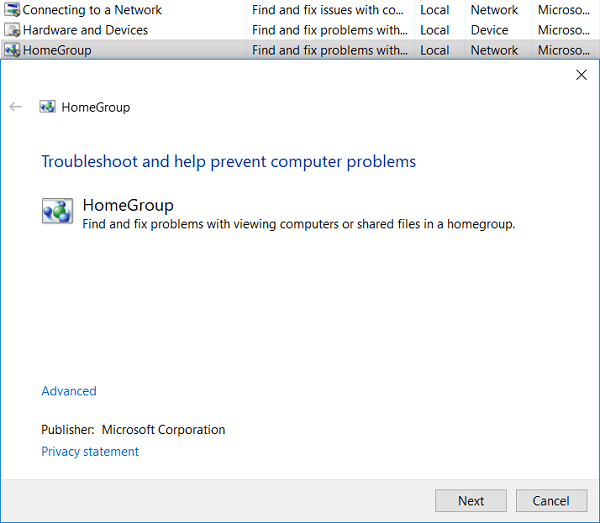
5.Reinicie su PC para guardar los cambios.
Método 4: permitir el control total de las carpetas MachineKeys y PeerNetworking
A veces, algunas carpetas que necesitan Grupo Hogar para funcionar no tienen el permiso apropiado de Windows. Entonces, al proporcionarles control total, puede resolver su problema.
1. Navegue a la carpeta MachineKeys siguiendo la ruta a continuación:
C:\ProgramData\Microsoft\Crypto\RSA\MachineKeys
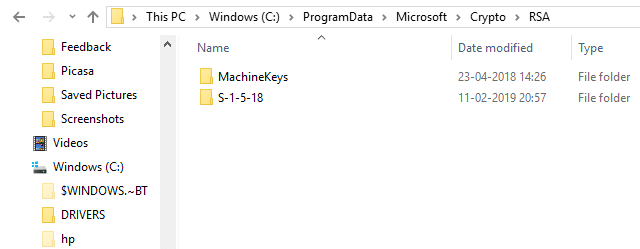
2.Haga clic derecho en la carpeta MachineKeys y seleccione Propiedades.
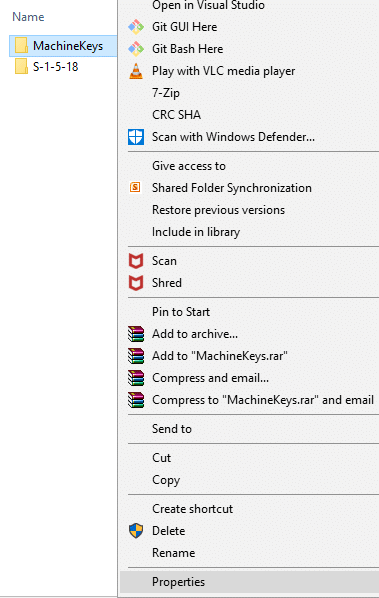
3. Aparecerá el siguiente cuadro de diálogo.
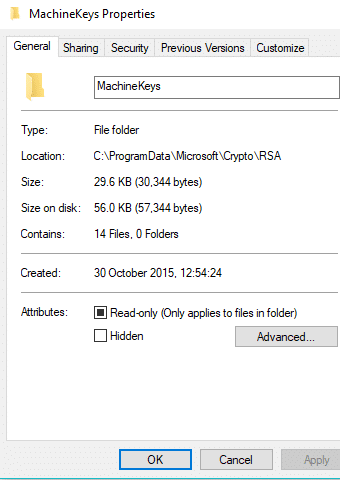
4. Vaya a la pestaña Seguridad y aparecerá un grupo de usuarios.
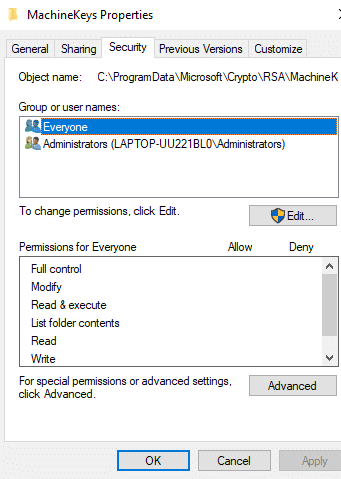
5.Seleccione el nombre de usuario apropiado (en la mayoría de los casos será Todos ) del grupo y luego haga clic en el botón Editar .
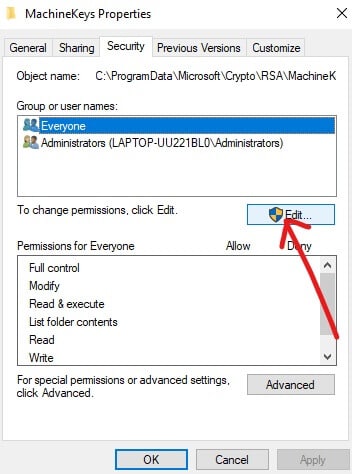
6.En la lista de permisos para Todos , marque Control total.
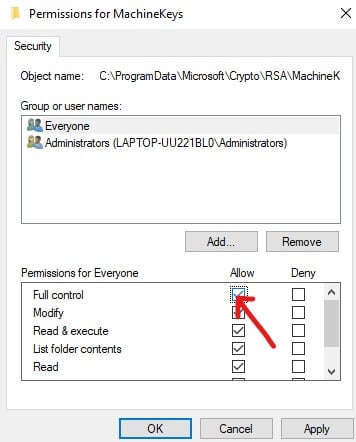
7.Haga clic en el botón Aceptar .
8. Luego busque la carpeta PeerNetworking siguiendo la ruta que se indica a continuación:
C:\Windows\ServiceProfiles\Localservice\AppData\Roaming\PeerNetworking

9.Haga clic derecho en la carpeta PeerNetworking y seleccione Propiedades.
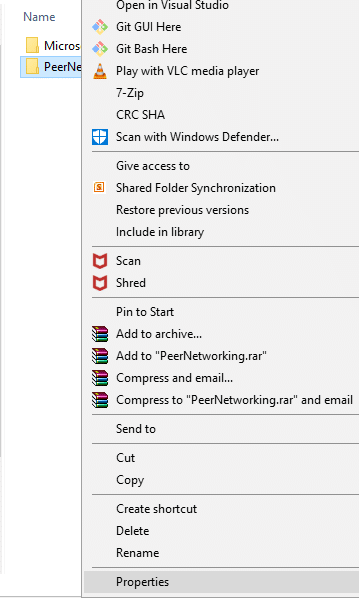
10.Cambie a la pestaña Seguridad y encontrará el nombre de grupo o usuario allí.
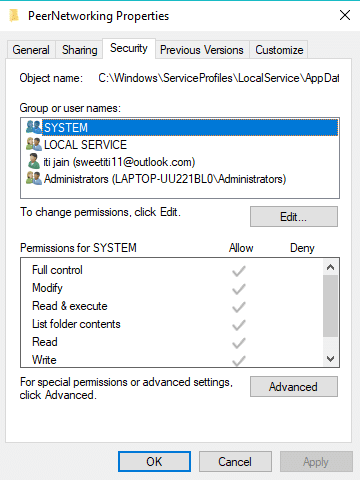
11.Seleccione Sistema y luego haga clic en el botón Editar.

12.Verifique en la lista de opciones si se permite o no Control total . Si no está permitido, haga clic en Permitir y luego haga clic en Aceptar.
13. Realice los pasos anteriores en todas las computadoras que desee conectar a HomeGroup.
Método 5: cambiar el nombre del directorio MachineKeys
Si no puede configurar HomeGroup, es posible que haya un problema con su carpeta MachineKeys. Intenta resolver tu problema cambiando su nombre.
1. Navegue a la carpeta MachineKeys siguiendo la ruta a continuación:
C:\ProgramData\Microsoft\Crypto\RSA\MachineKeys
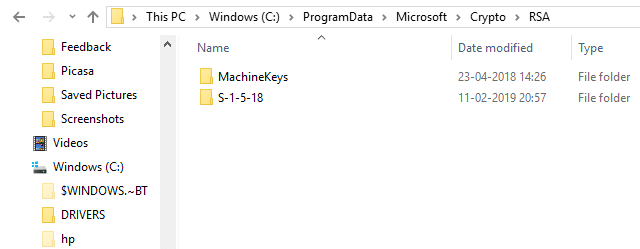
2.Haga clic derecho en la carpeta MachineKeys y seleccione la opción Cambiar nombre .
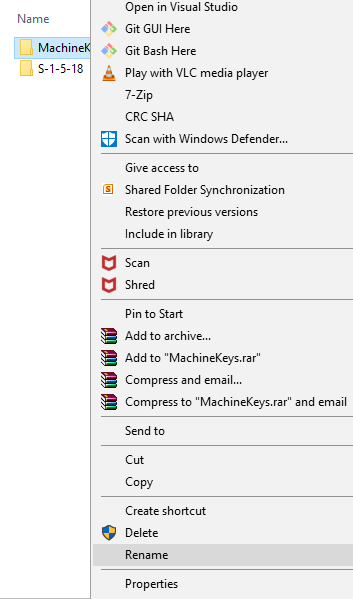
3.Cambie el nombre de MachineKeys a MachineKeysold o cualquier otro nombre que desee dar.
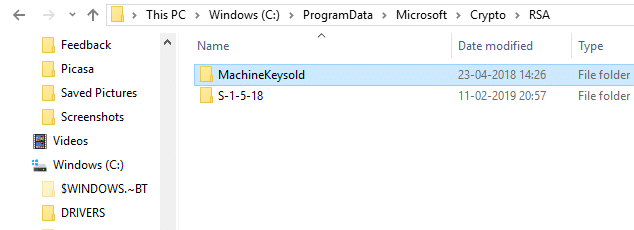
4.Ahora crea una nueva carpeta con el nombre MachineKeys y dale control total.
Nota: Si no sabe cómo dar control total a la carpeta MachineKeys, siga el método anterior.
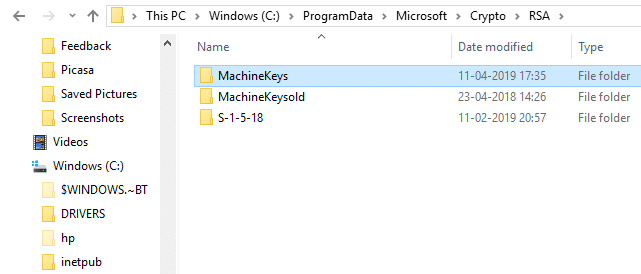
5. Realice los pasos anteriores para todas las computadoras conectadas a la red local y con las que tenga que compartir HomeGroup.
Vea si puede solucionar el problema No se puede crear un grupo en el hogar en Windows 10 , si no, continúe con el siguiente método.
Método 6: apague todas las computadoras y cree un nuevo grupo en el hogar
Si no puede configurar HomeGroup, es posible que no haya ningún problema con su PC, pero las otras computadoras conectadas en su red tienen un problema y, por lo tanto, no pueden unirse al HomeGroup.
1. En primer lugar, detenga todos los servicios que se ejecutan en su computadora, comenzando con el nombre Inicio y Peer , visite el Administrador de tareas, seleccione esa tarea y haga clic en Finalizar tarea.
2. Realice el paso anterior para todas las computadoras conectadas en su red.
3. Luego busque la carpeta PeerNetworking siguiendo la ruta que se indica a continuación:
C:\Windows\ServiceProfiles\Localservice\AppData\Roaming\PeerNetworking

4.Abra la carpeta PeerNetworking y elimine todos los archivos y carpetas disponibles en su interior y haga esto para todas las computadoras conectadas a su red.
5.Ahora apague todas las computadoras por completo.
6. Encienda cualquier computadora y cree un nuevo Grupo Hogar en esta computadora.
7.Reinicie todas las demás computadoras de su red y únalas con el Grupo Hogar recién creado que creó en el paso anterior.
Recomendado:
- Cómo verificar las especificaciones de su PC en Windows 10
- Arreglar la reparación de inicio Infinite Loop en Windows 10/8/7
- 2 formas de crear una cuenta de invitado en Windows 10
- ¿Qué es un archivo CSV y cómo abrir un archivo .csv?
Espero que este artículo haya sido útil y que ahora pueda arreglar fácilmente No se puede crear un grupo en el hogar en Windows 10 , pero si todavía tiene alguna pregunta sobre este tutorial, no dude en hacerla en la sección de comentarios.
